谁说Mac不能玩游戏?
有了CrossOver,你也能在Mac上玩《黑神话:悟空》《守望先锋》《荒野大镖客2》《赛博朋克2077》《艾尔登法环》等热门游戏啦
-
系统清理+兼容软件套装
-
CrossOver 永久版
-
CrossOver 年订阅版
Mac 爽玩 3A 游戏大作!点我看体验视频

发布时间:2020-05-20 13: 55: 44
现在市面上存在多种iOS设备,例如iPhone和iPad。那么大家如何将iPad中的备份文件直接传输到iPhone中呢?
平常大家的做法可能是将需要的某一份文件通过设备间同时登陆微信或者QQ实现传送,但这种传送方式不支持批量文件的传输,一个一个传送又会浪费大量时间,因此小编帮大家找到了iMazing这个软件,能够实现备份文件的批量传输。下面小编就来演示一下操作步骤。
首先在iMazing中文网站下载软件进行安装,然后将快捷方式留在桌面上,双击快捷方式即可打开iMazing软件。
.png)
图 1:连接iOS设备
打开软件后将需要实现互传的iOS设备用数据线与计算机进行连接,首次连接成功后只要打开软件时保持iOS设备与计算机处于相同无线局域网下,即可完成自动连接。
.png)
图 2:连接后的界面
连接好后,软件左边的界面就会出现两台iOS设备的选项,点击三角标志会分别显示iOS设备包含的已下载的应用程序。
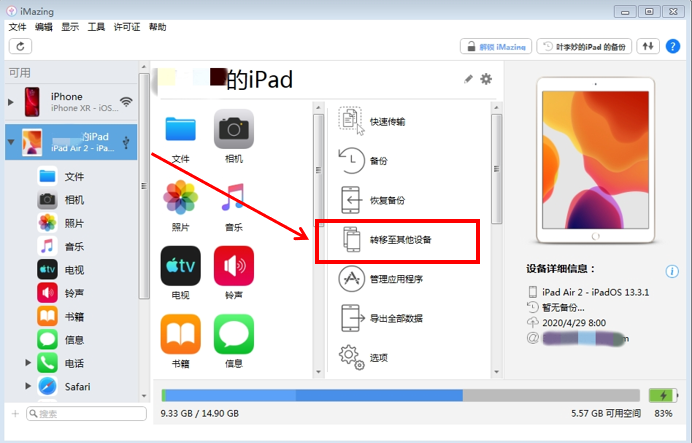
图 3:转移至其他设备
先选择需要传出数据的iOS设备,然后点击右侧的“转移至其他设备”选项。还有一种方式是鼠标右键单击需要传出数据的iOS设备,选择跳出复选框内的“转移至其他设备”选项。
.png)
图 4:选择接收设备
在弹出的选择目标设备复选框中点击选择接收设备,单击下一步继续操作。
.png)
图 5:选择转移选项
在接下来弹出的转移选项中,根据自己的要求选择部分或者全部数据,例如图片、音乐、信息等等,然后点击下一步直至开始传输,这样大家的操作过程就完成了。
由于iMazing并不是个完全免费的软件,像这样两台设备直接进行备份的互传操作是需要付费的,因此有这方面的需求或者感兴趣的小伙伴们可以根据需求自行选择获取iMazing注册码。
展开阅读全文
︾